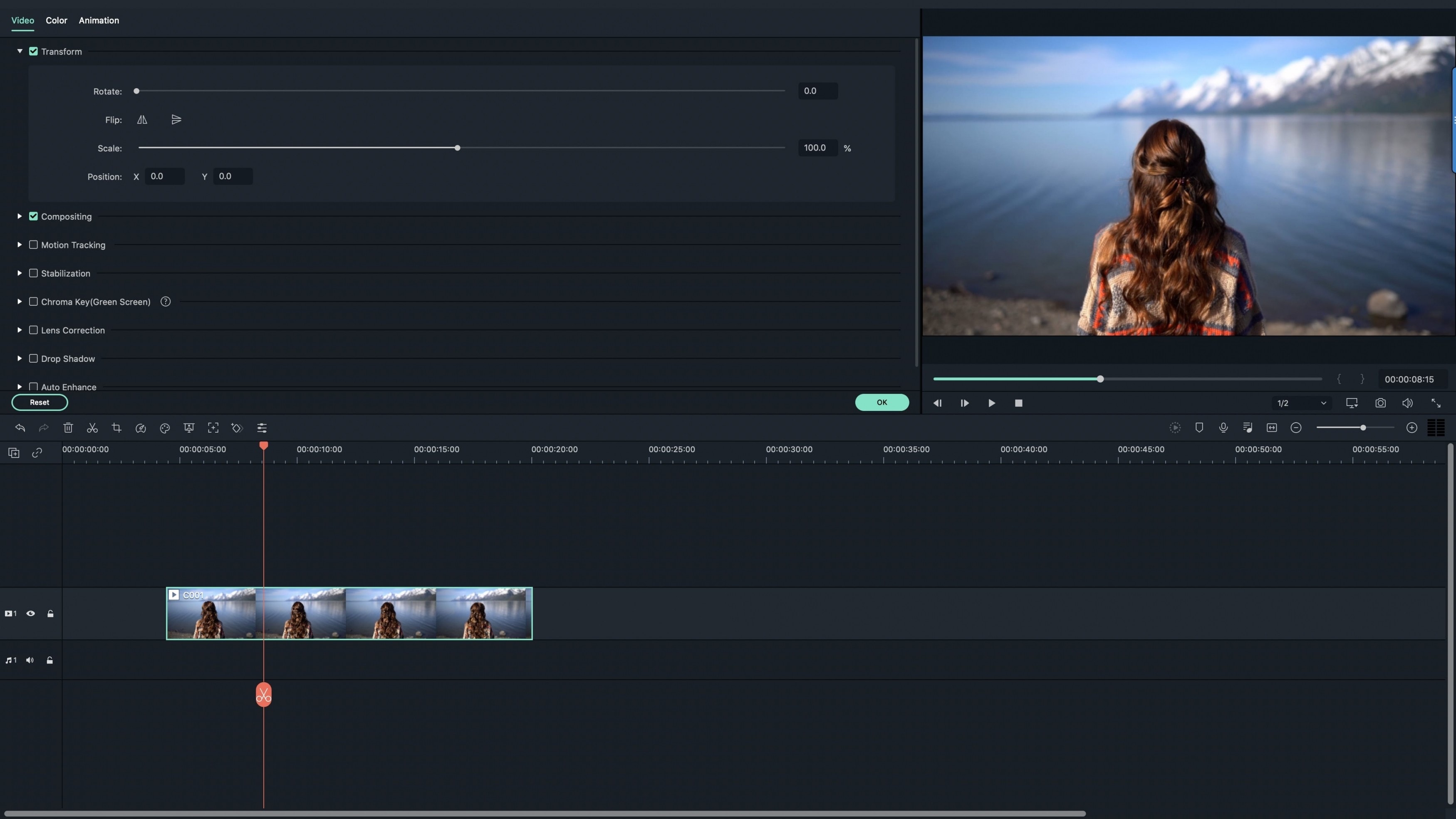Haben Sie sich jemals ein YouTube-Video angesehen und gedacht: „Das wäre in Zeitlupe genial und wie kann ich mir YouTube-Videos in Zeitlupe ansehen“?
Mit dem YouTube-Videoplayer können Sie die Videogeschwindigkeit ändern. Zeitlupenvideos verwandeln ein fades, sonst langweiliges Video in etwas anderes, urkomisch, und Sie haben die Kontrolle über alles. Bild für Bild können Sie durch jedes Video blättern, während Sie die Wiedergabegeschwindigkeit verdoppeln. In diesem Artikel erfahren Sie, wie Sie YouTube-Videos in Zeitlupe erstellen und wie Sie ein YouTube-Video ganz einfach in Zeitlupe ansehen können.
- Teil 1. Die beste Art, YouTube-Videos in Zeitlupe abzuspielen
- Teil 2. Wie man ein YouTube-Video in Zeitlupe abspielt
Teil 1. Der beste Video-Editor für YouTube-Videos in Zeitlupe
Filmora Video Editor ist ein professionelles Videoschnitt-Tool, mit dem Benutzer auf einfache Weise Videos bearbeiten und erstellen können. Es verfügt über viele grundlegende Bearbeitungstools, wie z. B. die Anpassung der Geschwindigkeit, um Zeitlupeneffekte zu erzielen. Damit können Sie Ihre YouTube-Videos in Zeitlupe erstellen und sie überall genießen. Darüber hinaus können Sie mit mehreren Effekten, Übergängen und Überlagerungen in wenigen Minuten beeindruckende Videos erstellen.
Hauptmerkmale von Filmora Video Editor:
- Verschiedene Spezialeffekte wie Split-Screen, Green-Screen und Face-Off-Funktionen sind ebenfalls verfügbar.
- Es verfügt über mehr als 300 Videoeffekte, die es Ihnen ermöglichen, kreativer mit Themen zu Liebe, Internet und Haustieren umzugehen.
- Großartig aussehende animierte Titel können Ihr Video atemberaubend und besonders machen.
- Sie bietet Mac-Benutzern erweiterte Bearbeitungsfunktionen mit Rückwärtswiedergabe, Videostabilisator sowie Schwenk- und Zoomfunktionen.
Teil 2. Wie man ein YouTube-Video in Zeitlupe abspielt
Es gibt einige verschiedene Methoden, YouTube-Videos in Zeitlupe abzuspielen. Sie sind recht einfach und sollten für so gut wie jedes Online-Video funktionieren. Sehen wir uns unten 4 Möglichkeiten an, wie man YouTube-Videos in Zeitlupe abspielen kann:
Methode 1. YouTube-Zeitlupen-Hack

Sie benötigen einen Link. Suchen Sie zum Beispiel ein beliebiges YouTube-Video, das Ihnen gefällt und in Zeitlupe abgespielt werden soll.
Wir werden diesen Link benutzen: https://www.youtube.com/watch?v=ke6NtbHqmJM
Es ist nur ein Video über einen Hund, der einen Staubsauger liebt und am Ende mit ihm spricht. Lustig, nicht wahr? Was wäre, wenn das Video in Zeitlupe abgespielt würde? Das wäre noch lustiger, oder? Finden wir es heraus.
- Eine einfache Möglichkeit, Ihr Video wiederzugeben, besteht darin, einfach den Link (wie oben) zu nehmen und manuell das Wort „slow“ einzugeben.
-
Sie werden es am Ende des Videos platzieren wollen, etwa so:
https://www.youtubeslow.com/watch?v=ke6NtbHqmJM (Hyperlink zu Lehrzwecken entfernt)
- Jetzt müssen Sie nur noch folgendes einfügen: https://www.youtubeslow.com/watch?v=ke6NtbHqmJM Wenn sie dies in Ihrem Browserfenster tun, können Sie sich das YouTube-Video in Zeitlupe ansehen.
-
Wenn Sie Probleme haben, versuchen Sie es mit der Eingabe :
www.youtubeslow.com/https://www.youtube.com/watch?v=ke6NtbHqmJM
Methode 2. YouTube-Zeitlupen-Trick

Hier ist eine weitere Methode, YouTube-Videos in Zeitlupe anzusehen. Diese Methode ist schneller, aber für einige (vor allem für diejenigen, die mit YouTube nicht vertraut sind) etwas schwieriger zu handhaben.
- Klicken Sie zum Abspielen auf ein Video. Klicken Sie auf die Schaltfläche Dreieck, um das Video abzuspielen.
- Pausieren Sie das Video. Sie können dies tun, indem Sie die Pause-Taste drücken, die mit der Wiedergabetaste identisch ist.
- Als Nächstes wollen Sie die Leertaste Drücken (und halten).
- Wenn Sie die Leertaste loslassen, wird Ihr Zeitlupenvideo angehalten.
- Wenn Sie die Leertaste wieder gedrückt halten, wird Ihr Zeitlupenvideo weiter abgespielt.
Die Verwendung dieser Methode gegenüber der ersten hat einen großen Vorteil, vor allem, weil Sie sie jederzeit, überall und auf jedem YouTube-Video durchführen können. Wie Sie sehen, ist dies nicht wirklich eine „Zeitlupenoption“, die Ihnen YouTube bietet, es ist nur ein Umschalten zwischen Pausen und Abspielen, das aussieht wie die Wiedergabe von YouTube-Videos in Zeitlupe.
Methode 3. Andere faszinierende Zeitlupen-Tipps & Tricks, die Sie kennen sollten

- Schauen Sie es sich im Vollbildmodus an, es ist fantastisch.
- Versuchen Sie, sich mit Ihrem „Schieberegler“ durch das Video vor und zurück zu bewegen.
- Verwenden Sie YouTubeslowmotion.com nicht, wenn Sie bestimmte Teile des YouTube-Videos in Zeitlupe ansehen möchten. Der zweite Hack ist eine viel bessere Option, wenn Sie nicht das ganze Video ansehen möchten.
- Sie können Ihr Video einfach anhalten, indem Sie auf den Punkt auf Ihrem Schieberegler klicken . (Dies funktioniert besser bei längeren Videos - länger als ein paar Sekunden)
Dies ist immer noch eine ziemlich neue Funktion, so dass Sie möglicherweise keine auf YouTube verfügbare Option sehen, mit der Sie ein bestimmtes Video ändern können. Nervtötend, nicht wahr? Kein Problem. Dank altbewährter Videoplayer, wie dem Filmora Video Editor, können Sie jedes YouTube-Video in Zeitlupe (oder Super-Schnelllauf) ansehen, je nachdem, was Sie mit dem Video machen wollen.
Sehen Sie, es gibt immer einen Weg, die Dinge zu umgehen. Man muss nur wissen, wo man suchen muss. Es ist gut, dass Sie diese Website gefunden haben! Wir halten Ihnen den Rücken frei, denn wir spielen auch gerne mit YouTube-Videos herum.
Methode 4. Wie man YouTube-Videos in Zeitlupe bewegt:
Als Erstes sollten Sie Filmora Video Editor herunterladen. Es verfügt über mehrere Funktionen, die einfach erstaunlich sind, und wenn Sie es genießen, Dinge online mit Videos zu tun, wie sie in Zeitlupe oder Zeitraffer abzuspielen, oder wenn Sie Video, Audio oder einige Ihrer Lieblingsfotos bearbeiten müssen, können Sie dies mit dieser einfachen und leicht zu bedienenden Videobearbeitungssoftware in nur wenigen Minuten erledigen.
Als nächstes starten Sie die Anwendung. Nachdem sie geladen ist, wählen Sie die Option Wiedergabe. Wenn dies erscheint, haben Sie die Möglichkeit, die Geschwindigkeit Ihres YouTube-Videos anzupassen. Wenn Sie sich für Videobearbeitung und -wiedergabe interessieren, bietet Ihnen die Software auch die Möglichkeit, das Video zu produzieren.